Штрихкодирование (#72733)
Штрихкодирование в КСАМУ необходимо для присвоения каждой пробе уникального идентификатора.
Штрихкодирование можно настроить двумя способами:
1. Всем анализам лаборатории
2. Каждому анализу отдельно
Настройка штрихкодирования всем анализам лаборатории:
1. Перейдите в справочник “Лаборатории ЛПУ” (Справочник – Лаборатория – Лаборатории ЛПУ). (Рисунок 1)
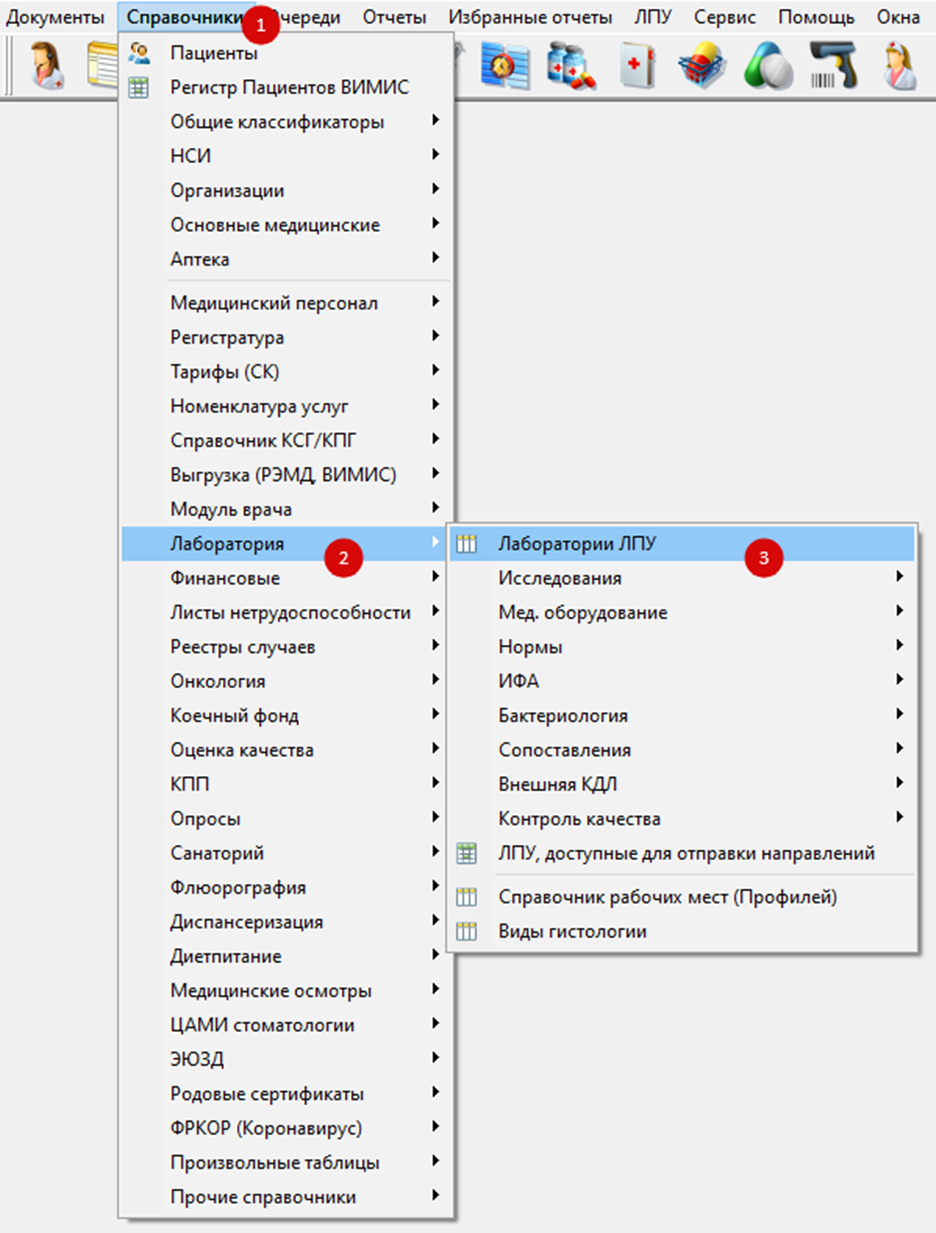 Рисунок 1
Рисунок 12. Перейдите в лабораторию, в которой нужно настроить штрихкодирование двойным кликом ЛКМ. (Рисунок 2)
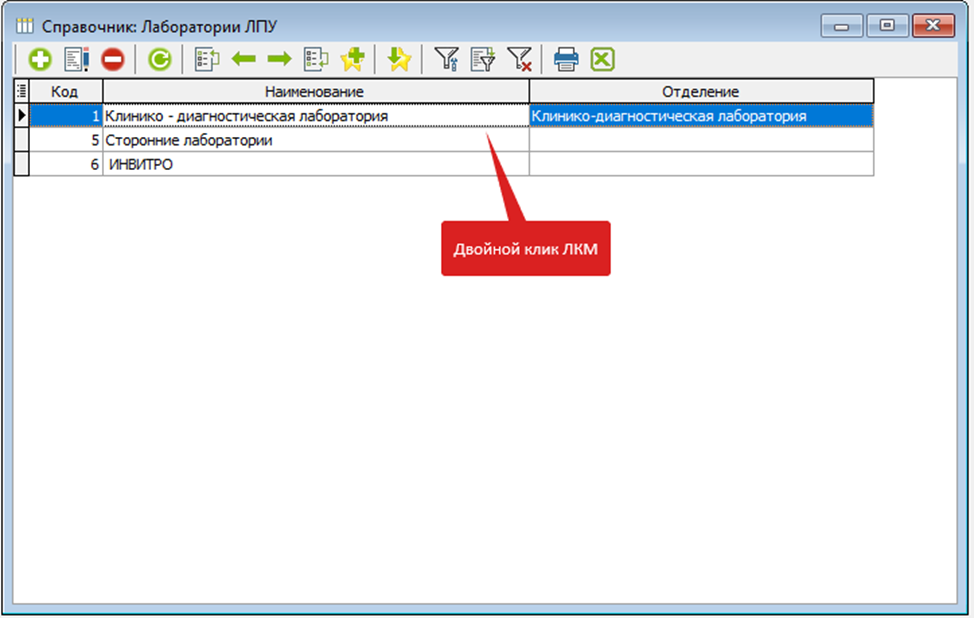 Рисунок 2
Рисунок 23. Откроется окно “Элемент справочника”, где необходимо заполнить поля: (Рисунок 3)
3.1. Префикс – это цифры, которые будут стоять в начале штрих-кода.
3.2. Постфикс – это цифры, которые будут стоять в конце штрих-кода.
3.3. Кол-во символов – количество символов между префиксом и постфиксом. (Рисунок 4)
3.4. Автоматическая генерация штрих-кода – при создании направления, штрих-код автоматически генерируется, если галочка стоит в чекбоксе. Также можно не заполнять префикс, постфикс и кол-во символов и поставить галочку в данном чекбоксе, тогда нумерация штрих-кодов будет 1,2,3,4 и тд.
4. После настройки штрих-кода, нажмите кнопку “Сохранить и закрыть”. (Рисунок 5)
Настройка штрихкодирования каждому анализу отдельно:
1. Перейдите в справочник “Лабораторные исследования” (Справочники – Лаборатория – Исследования – Исследования лаборатории). (Рисунок 6)
2. Выберите анализ двойным кликом ЛКМ, в котором нужно настроить штрихкодирование. (Рисунок 7)
3. В анализе перейдите во вкладку “Биоматериалы”. (Рисунок 8)
4. В данной вкладке настройки генерации расположены в нижней части формы. (Рисунок 9)
5. Поля генерации новых штрих кодов у анализа работают также, как и в настройке лаборатории. (Рисунок 10)
5.1 Префикс – это цифры, которые будут стоять в начале штрихкода.
5.2 Постфикс – это цифры, которые будут стоять в конце штрихкода.
5.3 Кол-во символов – количество символов между префиксом и постфиксом.
5.4 Автоматическая генерация штрихкода – при создании направления, штрихкод автоматически генерируется, если галочка стоит в чекбоксе. Также можно не заполнять префикс, постфикс и кол-во символов и поставить галочку в данном чекбоксе, тогда нумерация штрих-кодов будет 1,2,3,4 и тд.
Также если настроить штрихкодирование в лаборатории и в анализе, то штрих-код будет с префиксом, постфиксом анализа и лаборатории, но кол-во символов будет подтягиваться с анализа. (Рисунок 11)
Генерация штрих-кодов:
1. Автоматическая генерация штрих-кодов
2. Ручная генерация штрих-кода.
Автоматическая генерация штрих-кода.
Автоматически генерируется штрих-код, когда оформляется направление, если поставить галочку “Автоматическая генерация штрих-кода” в лаборатории, либо в анализе. Посмотреть штрих-код можно в направлении. (Рисунок 12)
Ручная генерация штрих-кода.
Есть два способа создать вручную штрих-код.
1. Создание штрих-кода с настройками лаборатории и анализа
2. Создание штрих-кода с выбранным номером.
1. Создание штрих-кода с настройками лаборатории и анализа
Необходимо в самом направлении нажать на кнопку “Штрих-код”. (Рисунок 13)
Откроется окно, где создаются штрих-коды. В данном окне необходимо нажать на кнопку “Создать”, чтобы создать штрих-код. (Рисунок 14)
Нажмите кнопку “Сохранить и закрыть”
2. Создание штрих-кода с выбранным номером.
Необходимо в самом направлении нажать на кнопку “Штрих-код”. (Рисунок 15)
Откроется окно, где создаются штрих-коды. В данном окне необходимо считать распечатанный штрихкод, если он есть в наличии, сканером или написать любой номер в строке “Штрих-код” и нажать на кнопку “Добавить”. (Рисунок 16)
Нажмите кнопку “Сохранить и закрыть”
Использование штрих-кодов:
1. Использование штрих-кода в журнале взятия биоматериала (Документы – Лаборатория – Журнал взятия биоматериала). (Рисунок 17)
В журнале взятия биоматериала (Документы -> Лаборатория -> Журнал взятия биоматериала) при сканировании штрих-кода, который указывается в направлении, в списке направлений будет отобрано то, которое содержит этот штрих-код. Чтобы распечатать этикетку на пробирку, необходимо нажать на кнопку печати, или воспользоваться горячей клавишей - F10. После печати этикетки, заявка автоматически пометится статусом “Взят”. Так же в заявке автоматически установится время взятия биоматериала (соответствует фактическому времени печати этикетки) и ФИО сотрудника, взявшего биоматериал (соответствует пользователю, распечатавшему этикетку).
2, Использование штрих-кодов в своде.
Данный функционал упрощает поиск направлений в списке левой части свода. При сканировании штрих-кода, направление автоматически попадает в правую часть. (Рисунок 18)
Двунаправленная связь.
Данный функционал позволяет посылать задания из ЛИС в анализатор по коду пробирки. Чтобы не проставлять их вручную, необходимо нажать кнопки “Пронумеровать” > “По номеру штрих-кода”. В этом случае код пробирки, используемый для импорта данных с анализатора, и отправки задачи на анализатор, будет соответствовать номеру штрих-кода на самой пробирке. Этот штрих-код считается встроенным сканером с анализатора, и в ПО прибора передастся задание. (Рисунок 19)
3. В журналах направлений/результатов/сводов штрих-код используется для быстрого поиска документов. (Рисунок 20, 21)

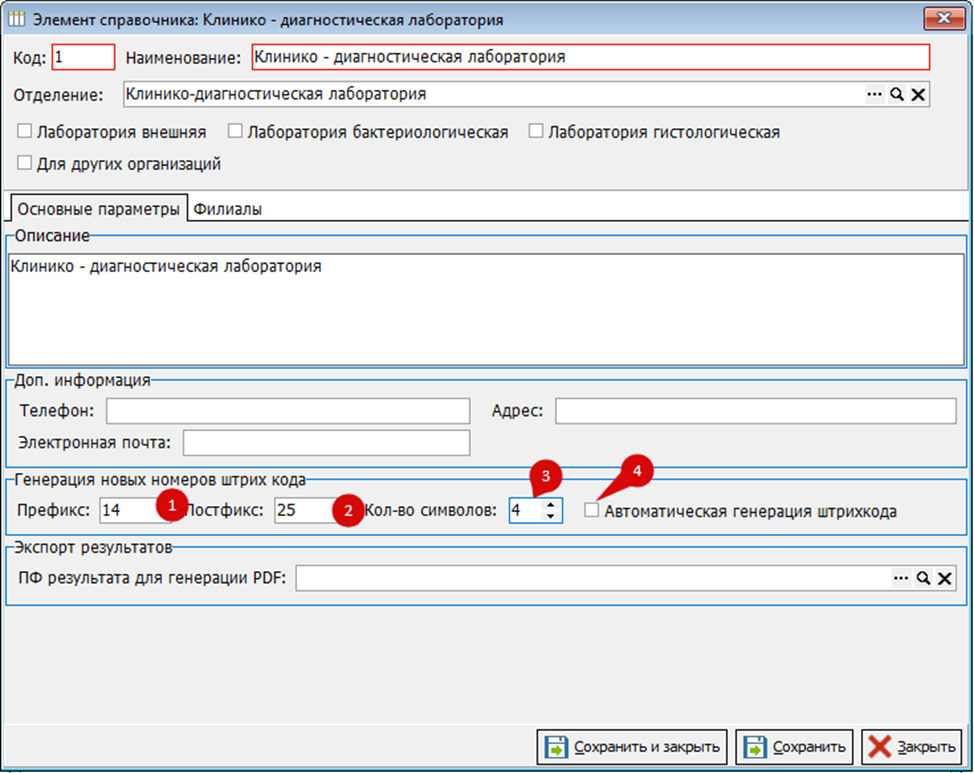 Рисунок 3
Рисунок 3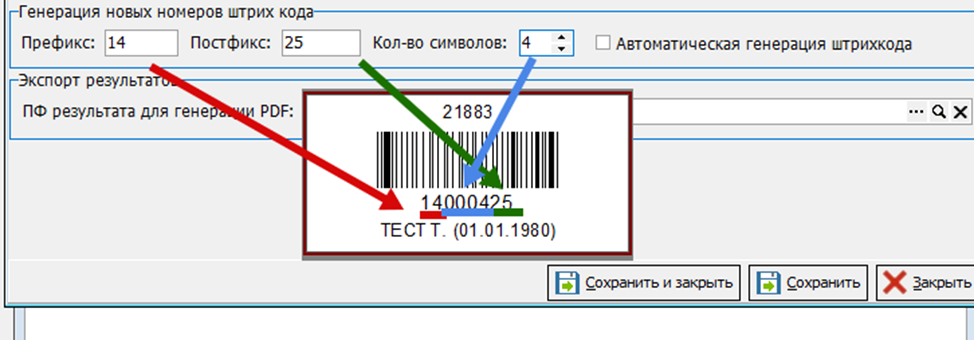 Рисунок 4
Рисунок 4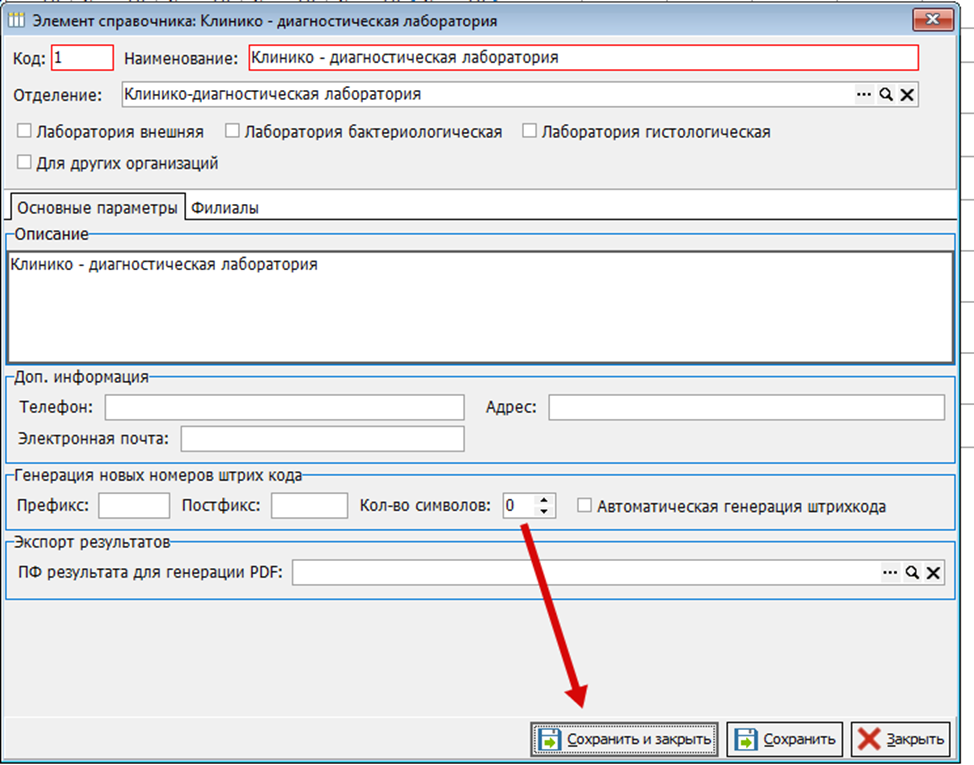 Рисунок 5
Рисунок 5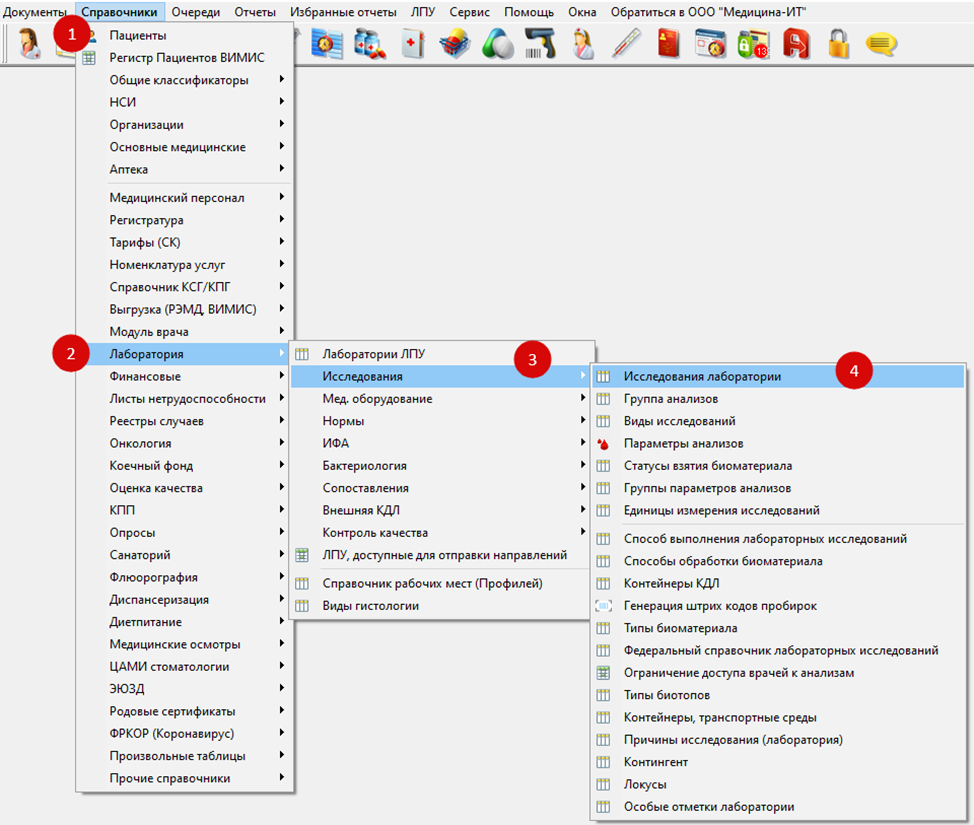 Рисунок 6
Рисунок 6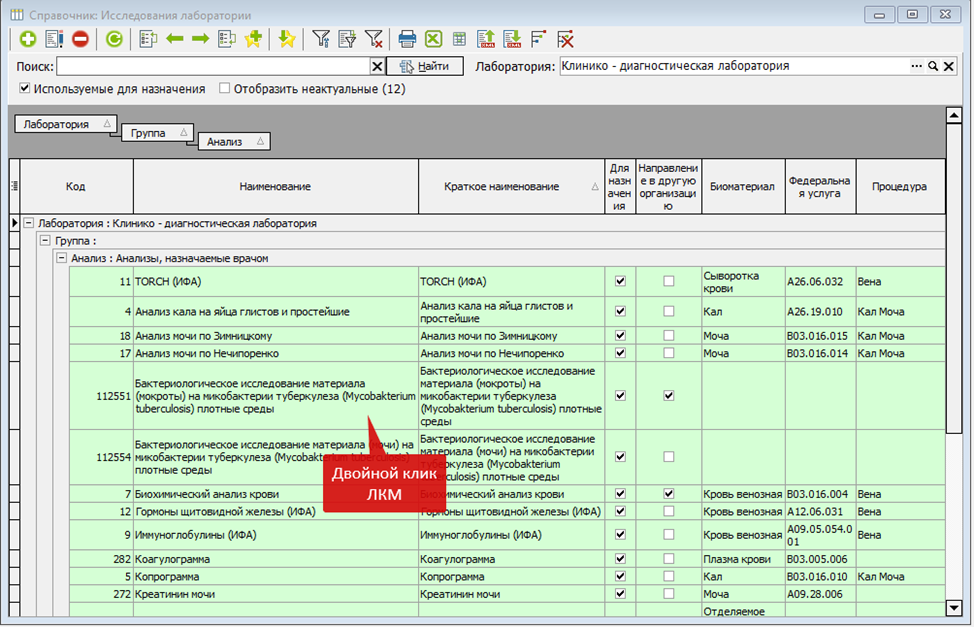 Рисунок 7
Рисунок 7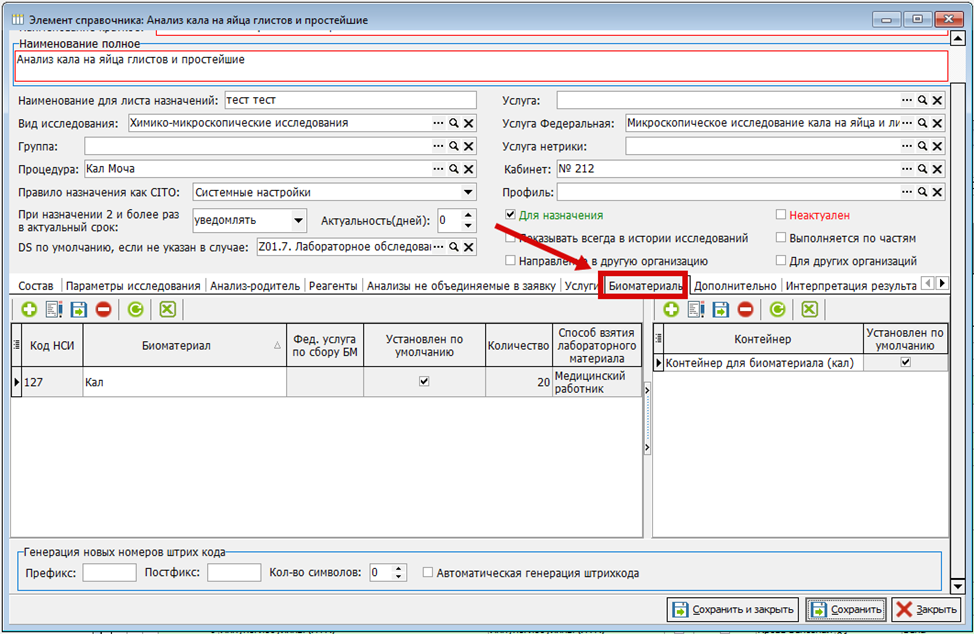 Рисунок 8
Рисунок 8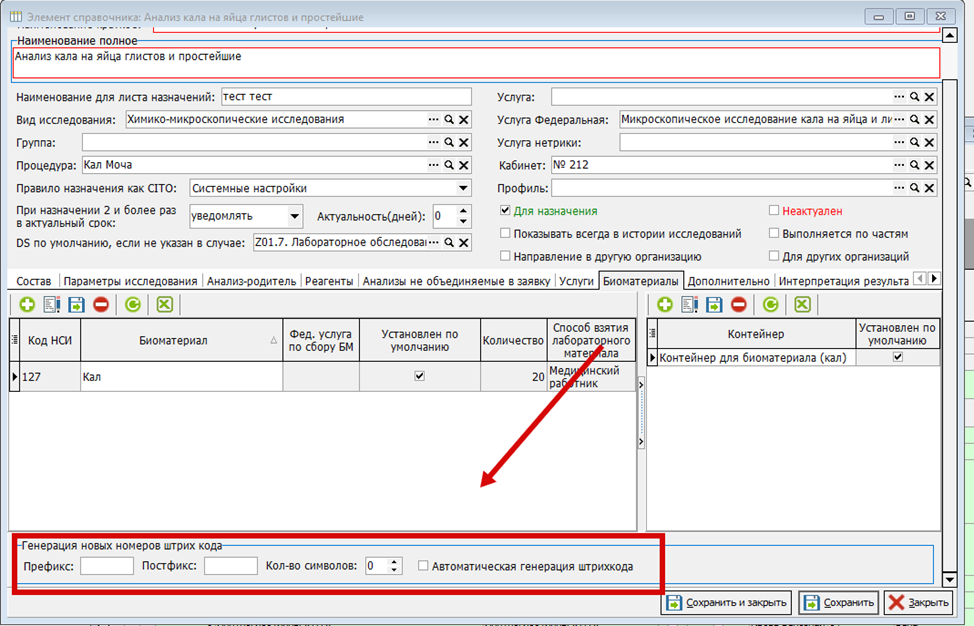 Рисунок 9
Рисунок 9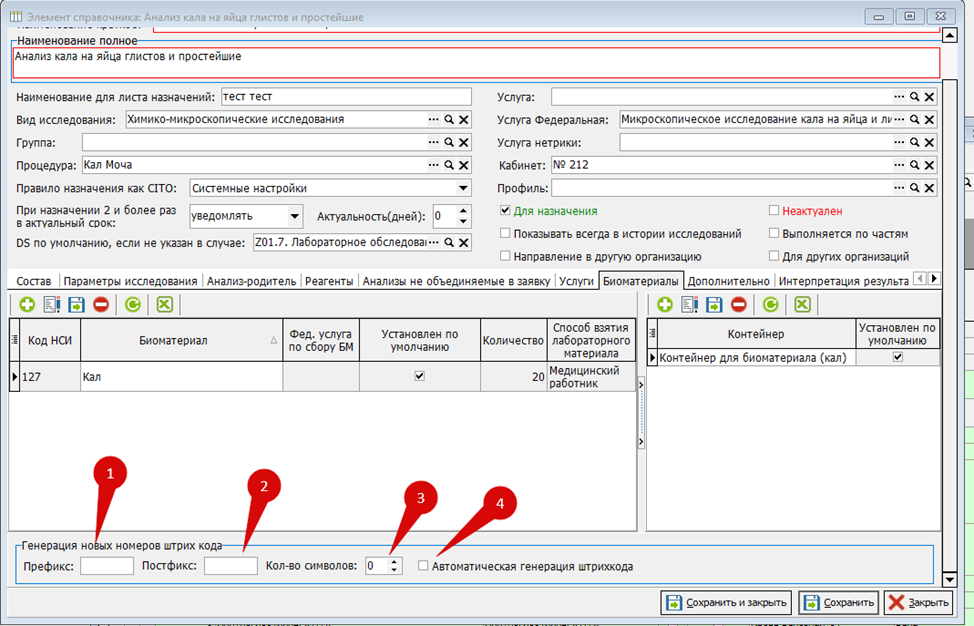 Рисунок 10
Рисунок 10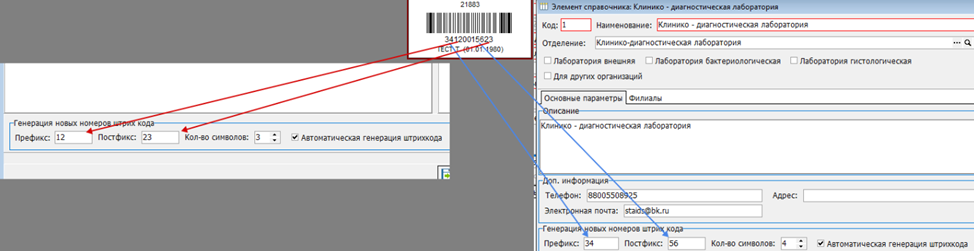 Рисунок 11
Рисунок 11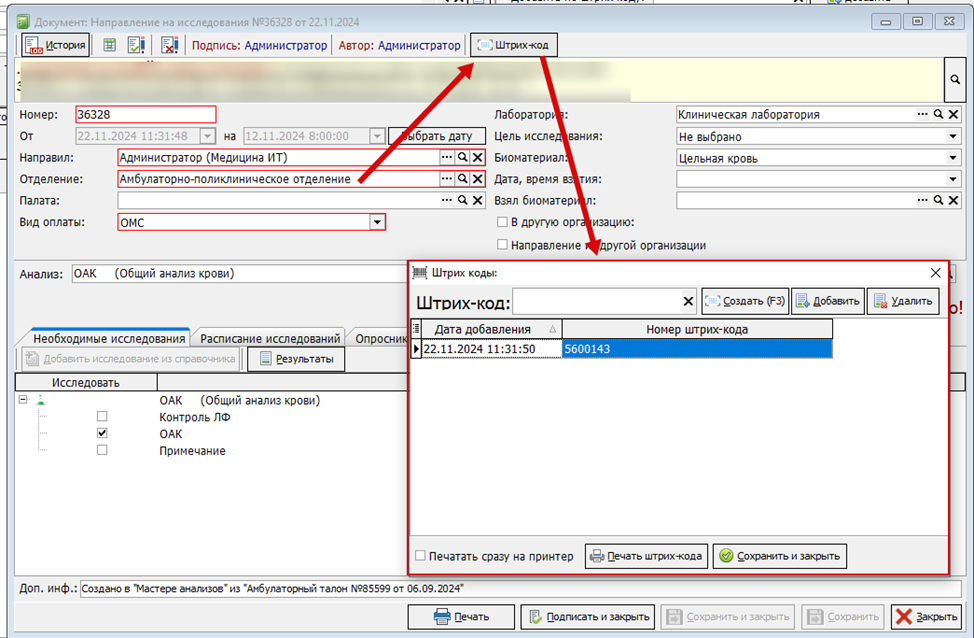 Рисунок 12
Рисунок 12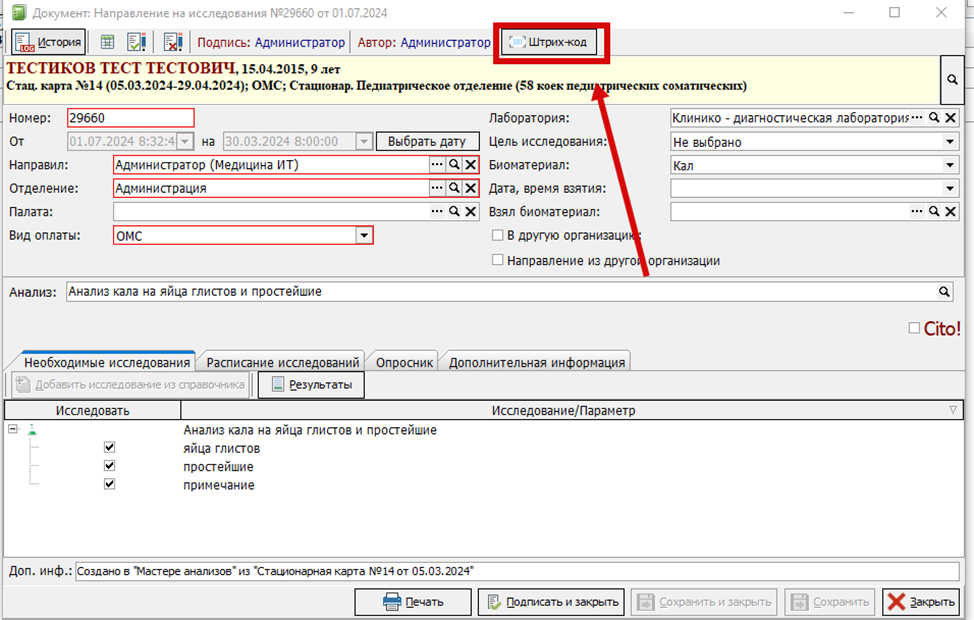 Рисунок 13
Рисунок 13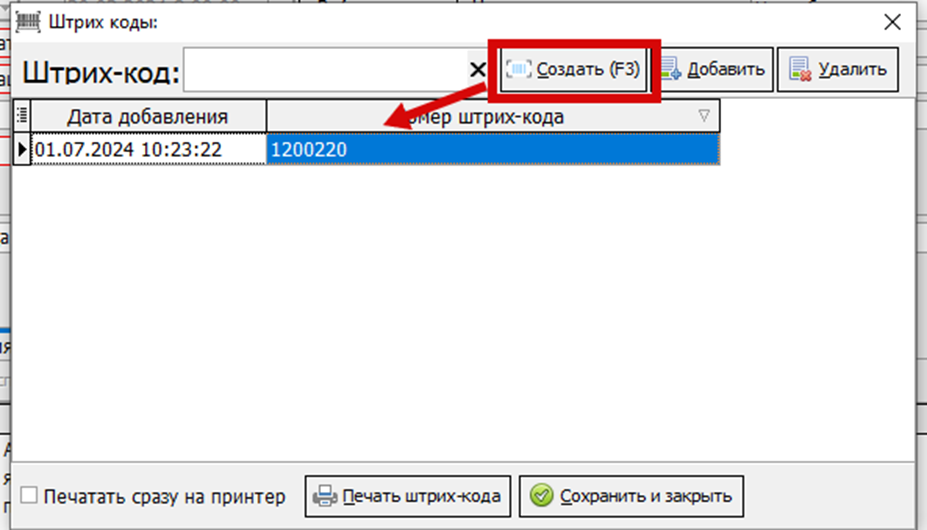 Рисунок 14
Рисунок 14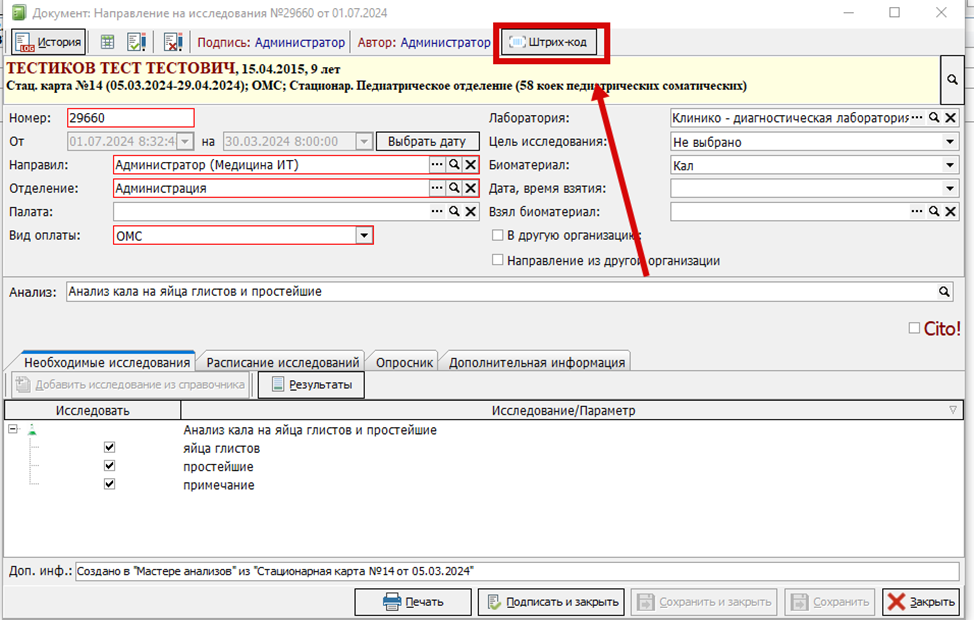 Рисунок 15
Рисунок 15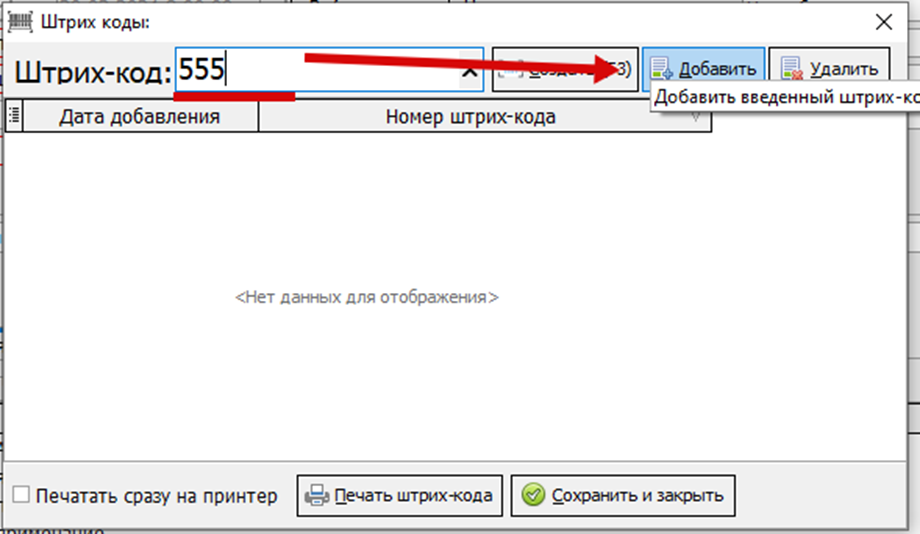 Рисунок 16
Рисунок 16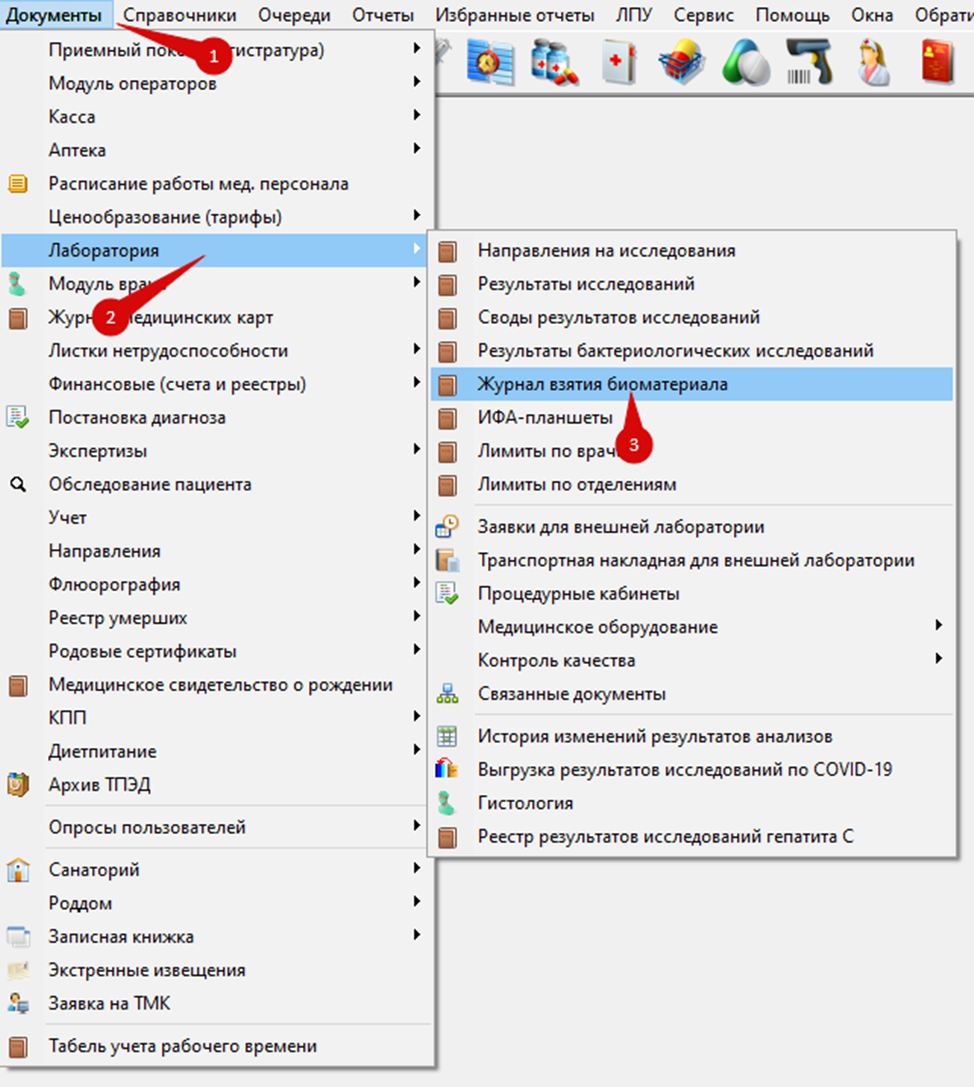 Рисунок 17
Рисунок 17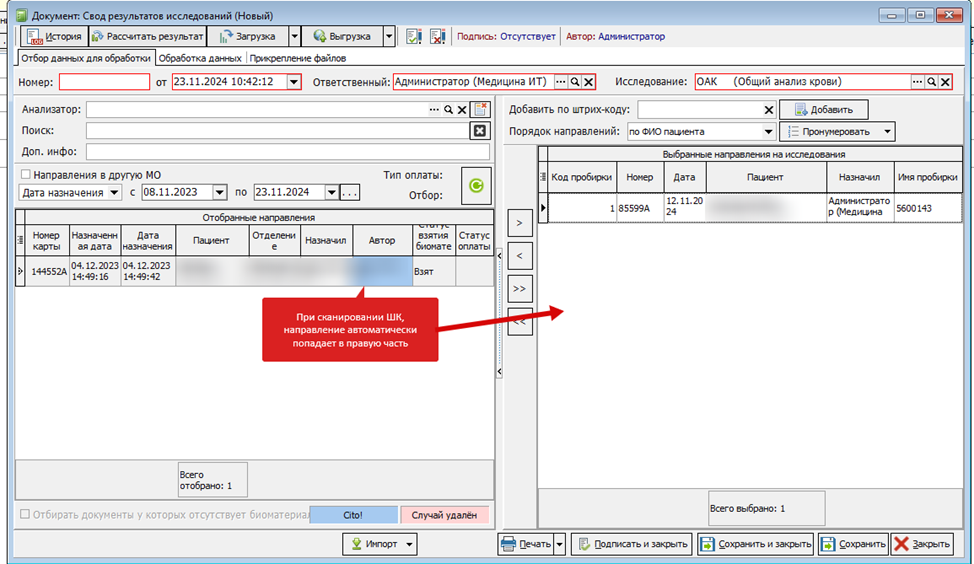 Рисунок 18
Рисунок 18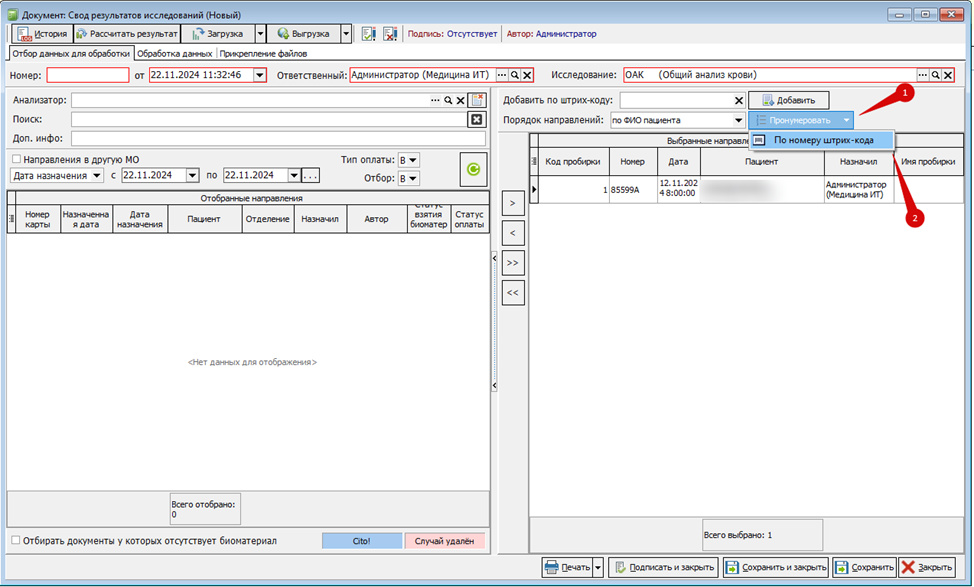 Рисунок 19
Рисунок 19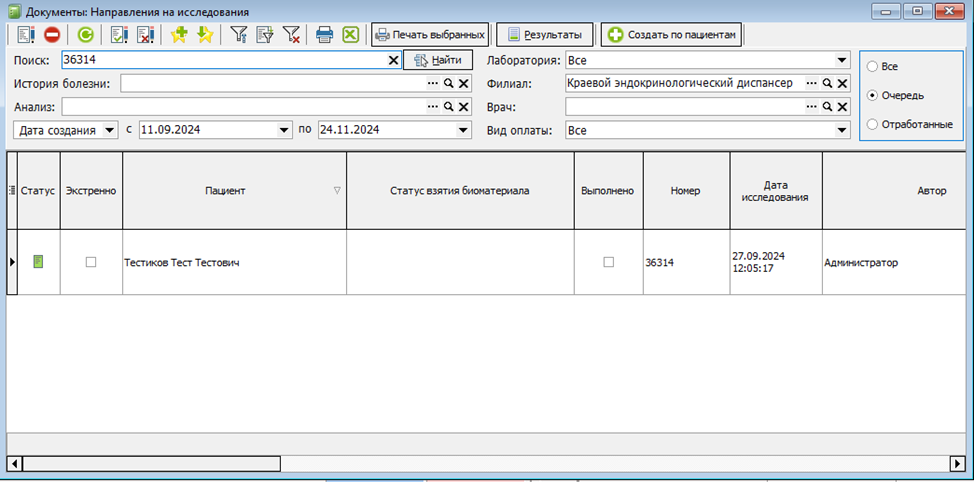 Рисунок 20
Рисунок 20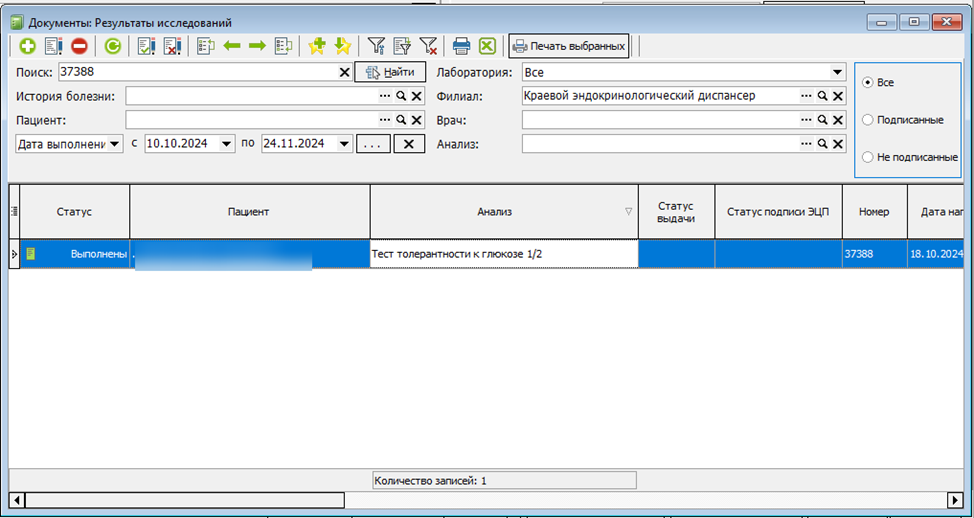 Рисунок 21
Рисунок 21